
สารบัญ:
- ขั้นตอนที่ 1: รับชุดอุปกรณ์และเครื่องมือบางอย่าง
- ขั้นตอนที่ 2: วิธีการประสาน…
- ขั้นตอนที่ 3: การบัดกรี: ซ็อกเก็ต IC, โพเทนชิโอมิเตอร์
- ขั้นตอนที่ 4: การบัดกรี: ไฟ LED สีแดง
- ขั้นตอนที่ 5: การบัดกรี: ตัวเก็บประจุ
- ขั้นตอนที่ 6: การบัดกรี: ทรานซิสเตอร์
- ขั้นตอนที่ 7: การบัดกรี: LED ที่ชัดเจน
- ขั้นตอนที่ 8: การบัดกรี: โฟโตรีซีสเตอร์
- ขั้นตอนที่ 9: จัดเรียงตัวต้านทาน
- ขั้นตอนที่ 10: การบัดกรี: ตัวต้านทาน
- ขั้นตอนที่ 11: กล่องแบตเตอรี่- และการบัดกรีเพิ่มเติม
- ขั้นตอนที่ 12: เตรียมสายไฟ
- ขั้นตอนที่ 13: ประกอบจุดเลื่อน
- ขั้นตอนที่ 14: มอเตอร์ลวด
- ขั้นตอนที่ 15: แนบมอเตอร์
- ขั้นตอนที่ 16: ติดล้อ
- ขั้นตอนที่ 17: เสร็จสิ้น & วิธีใช้งาน
- ผู้เขียน John Day [email protected].
- Public 2024-01-30 13:07.
- แก้ไขล่าสุด 2025-01-23 15:12.

เทคโนโลยีน่าทึ่งและราคาสินค้าอิเล็กทรอนิกส์จากประเทศจีนก็เช่นกัน!
คุณสามารถรับชุดหุ่นยนต์ตามบรรทัดเหล่านี้ได้ในราคาประมาณ $4.50 ต่อชิ้นบน eBay พร้อมค่าจัดส่งฟรี ข้อเสียเพียงอย่างเดียวคือพวกเขามาพร้อมกับคำแนะนำภาษาจีนเท่านั้น - ไม่ค่อยมีประโยชน์สำหรับพวกเราส่วนใหญ่ที่พูดภาษาอังกฤษ! ในคำแนะนำนี้ ฉันจะขจัดปัญหานั้น
ขั้นตอนที่ 1: รับชุดอุปกรณ์และเครื่องมือบางอย่าง

คุณสามารถค้นหาชุดอุปกรณ์บน eBay หรือ AliExpress
การจัดส่งมาจากจีน ดังนั้นจะใช้เวลาประมาณหนึ่งเดือนกว่าจะถึงมือคุณ หากคุณกำลังวางแผนสิ่งนี้สำหรับของขวัญ ให้สั่งล่วงหน้า!
- eBay Link ($ 4.49 ส่งฟรี 1 เดือนจากจีน)
- ลิงค์ AliExpress ($ 4.25 และคุณรู้ ส่งฟรี 1 เดือนจากจีน)
(หากลิงค์เสีย การค้นหา "D2-1 kit" ดูเหมือนจะใช้ได้)
สิ่งต่อไปที่คุณต้องมีคือเครื่องมือที่เหมาะสม หลายคนจะมีสิ่งเหล่านี้อยู่แล้ว แต่ฉันจะแสดงรายการทั้งหมดที่นี่พร้อมลิงก์ไปยัง amazon
- หัวแร้ง (Delcast 30W, $7 ใน amazon และใช้งานได้จริง มาพร้อมหัวแร้ง)
- ขนทองเหลืองและที่ยึด (สำหรับทำความสะอาดเตารีด หากคุณต้องการให้เตารีดของคุณคงทน ต้องใช้ฟองน้ำชุบน้ำหมาดๆ หรือกระดาษเช็ดมือก็ใช้ได้เช่นกัน แต่จะได้ผลดีกว่า)
- ขาตั้งหัวแร้ง (ไม่จำเป็น แต่ดีจริงๆ ถ้าคุณวางแผนที่จะทำมากกว่าหนึ่งชุด)
- ปัตตาเลี่ยน (ไม่ใช่เครื่องปอกสายไฟแบบคอมโบ/ปัตตาเลี่ยน)
- เครื่องปอกสายไฟ
- เทปช่างทาสี (มีประโยชน์มากในการยึดส่วนประกอบให้เข้าที่ ซื้อที่ร้านอาจจะถูกกว่า)
ทุกอย่างที่นี่มีค่าใช้จ่ายประมาณ 36 เหรียญ แต่ทุกอย่างจะคงอยู่ตลอดไปหากได้รับการดูแลอย่างเหมาะสม (นอกเหนือจากการบัดกรีและเทป)
ขั้นตอนที่ 2: วิธีการประสาน…

คุณเคยบัดกรีมาก่อนหรือไม่? หากคุณเคยชินกับการบัดกรีแล้ว ข้ามขั้นตอนนี้ไปได้ มิฉะนั้นอ่านต่อ!
การบัดกรีเป็นกระบวนการที่เจ๋งมาก ซึ่งคุณใช้หัวแร้งที่ร้อนเกิน 600 องศา (ฟาเรนไฮต์สำหรับคนเซลเซียสที่ประมาณ 350 องศา) เพื่อหลอมโลหะอ่อนและสร้างพันธะโลหะระหว่างแผ่นโลหะบนแผงวงจร และตะกั่วส่วนประกอบ การบัดกรีไม่เหมือนกับการติดกาวสองอย่างเข้าด้วยกัน แต่คล้ายกับการเชื่อมโลหะสองชิ้นมากกว่า
วิธีการบัดกรี:
วิดีโอที่ดีที่สุดที่ฉันพบคือวิดีโอโบราณใน Youtube คุณสามารถละเลยส่วนต่างๆ เกี่ยวกับการทำความสะอาดสายจูงและแผ่นอิเล็กโทรดได้ เนื่องจากของคุณน่าจะไม่มีปัญหา (ลิงก์ควรข้ามส่วนนั้นไป) เมื่อคุณได้ชมแล้ว ให้ดูเคล็ดลับเพิ่มเติมด้านล่างของฉัน
ที่จะแสดงส่วนสำคัญส่วนใหญ่ให้คุณเห็น แต่ฉันจะเพิ่มบางส่วนที่นี่
- ทำความสะอาดเตารีดของคุณ! จากประสบการณ์ของผม ปัญหาส่วนใหญ่ที่ผู้เริ่มบัดกรีต้องเผชิญคือเพราะปลายของเตารีดสกปรกเกินไป ฉันชอบทำความสะอาดเตารีดทุกครั้งที่หยุดบัดกรี แล้วทำความสะอาดอีกครั้งก่อนใช้งาน อย่ากลัวที่จะทำความสะอาดแรงเกินไป! เมื่อปลายเป็นมันเงาและสีเงิน คุณจะรู้ว่ามันสะอาด
- ดีบุกเหล็ก โดยทั่วไปแล้ว Tinning จะเพิ่มการบัดกรีเล็กน้อยลงในเตารีดก่อนใช้งาน คุณคงไม่อยากเพิ่มมากเกินไป เนื่องจากเราไม่ได้ทำการบัดกรีด้วยเตารีด - หยดเล็กๆ ทำหน้าที่เป็นสะพานเชื่อมความร้อน เพื่อช่วยถ่ายเทความร้อนระหว่างเตารีดกับส่วนประกอบ/แผ่นอิเล็กโทรด
- คุณทำข้อต่อขึ้นหรือไม่? เพิ่มบัดกรีมากเกินไป? แค่ชุบเหล็กแล้วทาใหม่ บนรอยต่อที่เย็นหรือเปียกไม่เพียงพอ การใช้ความร้อนซ้ำบ่อยครั้งจะช่วยปรับกระแสบัดกรี หากมีมากเกินไป ให้ใช้เตารีดหลอมโลหะบัดกรี แล้วลากส่วนที่เกินออกไป
ฉันวางแผนที่จะสร้างคำแนะนำและวิดีโอเกี่ยวกับการบัดกรีส่วนประกอบผ่านรูเหมือนที่ใช้ในชุดนี้ เมื่อฉันทำมันจะเชื่อมโยงที่นี่!
ขั้นตอนที่ 3: การบัดกรี: ซ็อกเก็ต IC, โพเทนชิโอมิเตอร์




เราจะเริ่มด้วยการบัดกรีชิ้นส่วนที่ใหญ่กว่า
- ค้นหาซ็อกเก็ต IC และเสียบเข้าไปในจุดที่มีเครื่องหมาย "IC1" ดังที่แสดง ตรวจสอบให้แน่ใจว่าปลายที่มีรอยบากนั้นตรงกับรอยบากในกราฟิก ดังที่แสดง
- พลิก PCB กลับด้าน จากนั้นประสานหมุดแต่ละอัน คุณสามารถใช้เทปจิตรกรเล็กน้อยเพื่อยึดเข้าที่
- ค้นหาโพเทนชิโอมิเตอร์แบบปรับได้ 10K สองตัว แล้วใส่ลงในจุดที่มีเครื่องหมาย "R1" และ "R2" ดังที่แสดง
- พลิก PCB กลับด้านแล้วประสานเข้าไป คุณไม่จำเป็นต้องติดเทปเพื่อยึดสิ่งเหล่านี้เข้าที่
- ค้นหาสวิตช์เปิด/ปิด
- ใส่ลงในจุดที่ระบุว่า "S1 SEITCH" (ใช่ มันสะกดแบบนั้น บนกระดาน!) คุณอาจต้องใช้เทป
- ประสานสวิตช์เข้าที่
เมื่อคุณบัดกรีปลายบอร์ดนี้แล้ว ให้ใส่ไอซีเข้าไป สังเกตเห็นรอยบากเล็ก ๆ ที่ปลายด้านหนึ่งหรือไม่? ที่ต้องเรียงตามที่แสดง โดยมีรอยบากบนกราฟิกบนกระดาน
ขั้นตอนที่ 4: การบัดกรี: ไฟ LED สีแดง




มาต่อกันที่ด้านหน้าของ PCB กัน
- ค้นหาไฟ LED สีแดงสองดวงของคุณ
- พวกเขาจะเข้าไปในจุดบนกระดานที่มีเครื่องหมาย "D1" และ "D2" ดังที่แสดง คุณจะสังเกตเห็นจุดแบนบนกราฟิกบน PCB และด้านแบนบนฐานของ LED ต้องจัดตำแหน่งเหล่านี้เพื่อให้ LED ทำงานได้
- ติดเทปชิ้นเล็กๆ ทับ LED แต่ละดวงเพื่อยึดเข้าที่
- พลิก PCB กลับด้านแล้วหนีบสายไฟส่วนใหญ่ออกจาก LED ทิ้งไว้ประมาณ 1/4 "หรือ 5 มม.
- ประสานตะกั่วแต่ละอันเข้าที่
- แกะเทปออก เสร็จแล้ว!
ขั้นตอนที่ 5: การบัดกรี: ตัวเก็บประจุ



- ค้นหาตัวเก็บประจุ 100uF ของคุณ
- พวกเขาไปในจุดที่ทำเครื่องหมาย "C1" และ "C2" สังเกตเส้นสีขาวด้านใดด้านหนึ่ง? ที่ต้องอยู่ด้านเดียวกับครึ่งสีขาวของกราฟิกบนกระดาน
- เมื่อคุณใส่เข้าไปแล้ว ให้พันเทปเข้าที่ จากนั้นพลิก PCB
- เช่นเดียวกับไฟ LED ให้ตัดสายนำส่วนใหญ่ออก โดยเหลือไว้ประมาณ 1/4" หรือ 5 มม.
- บัดกรีให้เข้าที่ แล้วลอกเทปออก
ขั้นตอนที่ 6: การบัดกรี: ทรานซิสเตอร์




- ค้นหาทรานซิสเตอร์ของคุณ พวกเขาจะไปอยู่ในจุดที่ทำเครื่องหมาย "Q1" และ "Q2"
- สังเกตว่าพวกมันมีจุดแบน เช่นเดียวกับกราฟิกที่มีจุดแบนที่เข้าคู่กัน เช่นเดียวกับคนอื่น ๆ สิ่งเหล่านี้ต้องสอดคล้องกัน ไปข้างหน้าและใส่ลงใน PCB คุณไม่จำเป็นต้องมีเทปที่นี่
- พลิก PCB กลับด้าน แล้วหนีบลีดเพิ่มเติมโดยเหลือจำนวนเท่าๆ กับไฟ LED และตัวเก็บประจุ
- ประสานทรานซิสเตอร์เข้าที่
ขั้นตอนที่ 7: การบัดกรี: LED ที่ชัดเจน
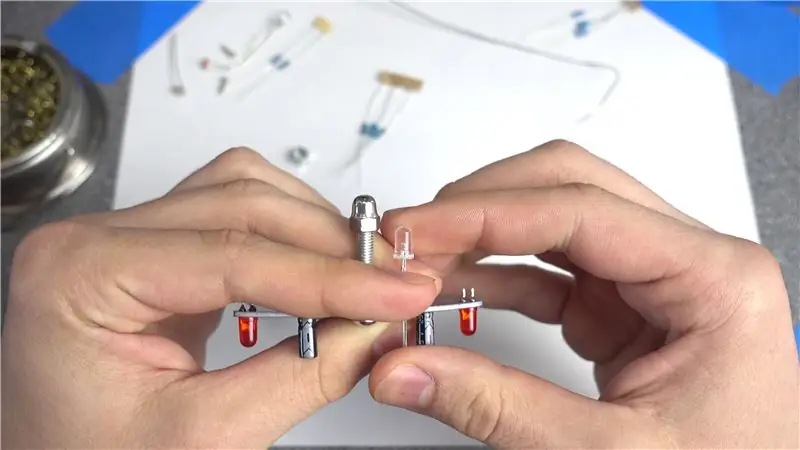



ตอนนี้เราจะประสานไฟ LED ที่ประกอบขึ้นเป็นส่วนหนึ่งของเซ็นเซอร์เส้น พวกมันเปล่งแสงสีแดง แต่พวกมันชัดเจน ดังนั้นฉันจะเรียกพวกมันว่าใส
- ค้นหาไฟ LED ที่ชัดเจน
- ใส่โบลต์ขนาดใหญ่เข้าไปในรูที่ด้านหน้าของ PCB จากนั้นใส่น็อตด้วยปลายที่โค้งมนเรียบ เพื่อให้คุณสามารถบอกได้ว่าคุณต้องการให้ไฟ LED ขยายลงมาไกลแค่ไหน คุณจะต้องให้พวกมันอยู่ใกล้กับพื้นมากเมื่อหุ่นยนต์หันตัวตรง โดยอาจมีพื้นที่ว่างประมาณ 1/2" หรือ 1 ซม. ระหว่าง LED กับพื้น
- เมื่อคุณรู้แล้วว่าต้องการจัดตำแหน่งไฟ LED อย่างไร ให้จับเข้าที่ จากนั้นงอลีดไปด้านบน
- ที่ด้านบนของ PCB ให้ติดเทปตะกั่วเข้าที่
- พลิก PCB อีกครั้งและประสานไฟ LED เข้าที่
- ลอกเทปออก แล้วงอสายกลับขึ้น
- หนีบไว้อย่างระมัดระวัง เหลือไว้เล็กน้อยเผื่อไว้เผื่อต้องการติดกาวเพื่อเสริมความแข็งแรงในภายหลัง
ขั้นตอนที่ 8: การบัดกรี: โฟโตรีซีสเตอร์




- ค้นหาโฟโตรีซีสเตอร์ของคุณ ไม่ว่าจะวางไว้อย่างไร คุณก็จะได้พัก!
- พวกเขาไปที่จุดที่มีเครื่องหมาย "R13" และ "R14" ซึ่งทำเครื่องหมายไว้ที่ด้านล่างของ PCB
- ตรวจสอบให้แน่ใจว่าพวกเขายื่นออกมาจาก PCB ในระดับเดียวกับไฟ LED จากนั้นงอสายนำ
- เพิ่มเทปเล็กน้อยที่ขอบด้านบนของ PCB
- พลิก PCB กลับด้าน จากนั้นประสานโฟโตรีซีสเตอร์เข้าที่
- เช่นเดียวกับไฟ LED ให้ดึงเทปออก งอสายสำรองขึ้น และตัดส่วนที่เกินออก
ขั้นตอนที่ 9: จัดเรียงตัวต้านทาน
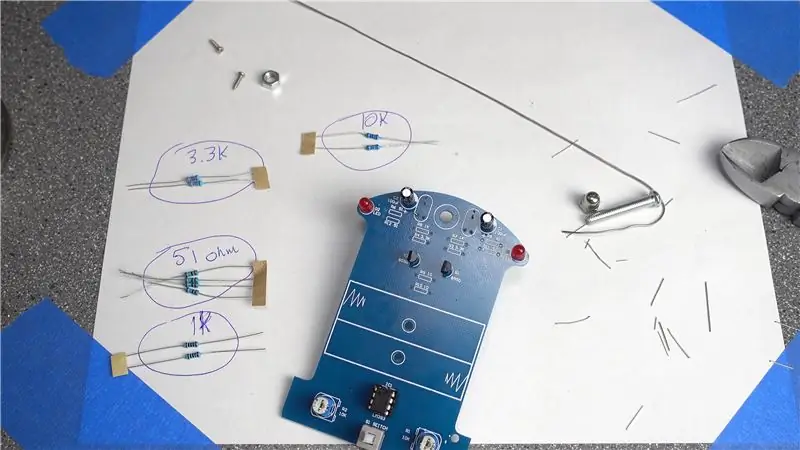

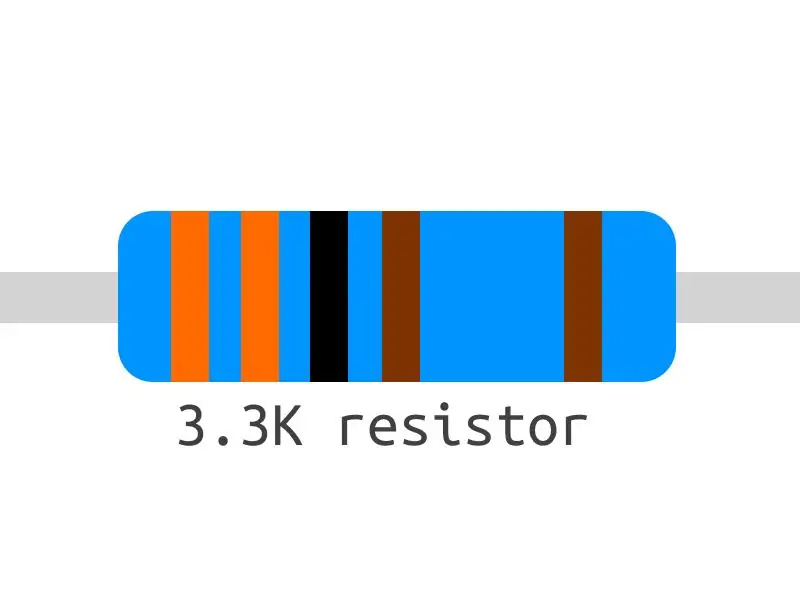
ค้นหาตัวต้านทานทั้งหมดของคุณและจัดเรียงเป็นกองแต่ละชนิด ทำงานได้ดีในการติดฉลากด้วย
โดยปกติ คุณจะต้องค้นหาแต่ละภาพ แต่ฉันได้สร้างภาพเล็กๆ ที่มีประโยชน์เพื่อช่วยคุณ
ขั้นตอนที่ 10: การบัดกรี: ตัวต้านทาน



ตัวต้านทาน 1K:
- นำตัวต้านทาน 1K ของคุณแล้วงอตัวนำลงเป็นมุม 90 องศา ให้ใกล้กับตัวต้านทานมากที่สุด
- ใส่ลงในจุดที่มีเครื่องหมาย "R7" และ "R8" พวกเขาจะพูดว่า "1K" ด้วย ขั้ว (ทิศทางที่พวกเขาเผชิญ) ไม่สำคัญกับตัวต้านทาน เย่!
- ติดเทปให้เข้าที่ แล้วพลิก PCB กลับด้าน
- เช่นเดียวกับส่วนประกอบอื่น ๆ ให้ตัดสายพิเศษออก โดยเหลือไว้ประมาณ 1/4" หรือ 5 มม.
- บัดกรีตัวต้านทานให้เข้าที่ แล้วลอกเทปออก
ตัวต้านทาน 3.3K:
- เช่นเดียวกับตัวต้านทาน 1K ให้งอตัวนำที่มุม 90 องศา
- ใส่ลงในจุดที่มีเครื่องหมาย "R4" และ "R3" และมีเครื่องหมาย "3.3K" ด้วย
- นำเทปที่คุณใช้สำหรับตัวต้านทาน 1K กลับมาใช้ใหม่ แล้วติดเทปให้เข้าที่
- พลิก PCB กลับด้าน จากนั้นตัดลีดพิเศษออก
- บัดกรีให้เข้าที่ แล้วลอกเทปออก
ตัวต้านทาน 10 โอห์ม:
- งอสายนำเป็นมุม 90 องศา
- ใส่ลงในจุดที่ทำเครื่องหมาย "R9" และ "R10" และทำเครื่องหมาย "10" ด้วย
- ติดเทปให้เข้าที่ แล้วพลิก PCB กลับด้าน
- ลบลีดเพิ่มเติม
- ประสานเข้าที่เอาเทปออก
ตัวต้านทาน 51 โอห์ม
- งอสายนำเป็นมุม 90 องศา
- ใส่ลงในจุดที่มีเครื่องหมาย "R5", "R6", "R11" และ "R12" พวกเขาจะพูดว่า "51" กับพวกเขาด้วย
- ติดเทปให้เข้าที่ แล้วพลิก PCB กลับด้าน
- ลบลีดเพิ่มเติม
- ประสานเข้าที่เอาเทปออก
ยินดีด้วย! คุณบัดกรีส่วนประกอบทั้งหมดเสร็จแล้ว ตอนนี้อาจเป็นเวลาที่ดีที่จะหยุดพัก หากคุณรู้สึกเจ็บกล้ามเนื้อคอเล็กน้อย
ขั้นตอนที่ 11: กล่องแบตเตอรี่- และการบัดกรีเพิ่มเติม



ฮ่าฮ่าฮ่า คุณคิดว่าคุณบัดกรีเสร็จแล้วเหรอ? เชื่อหรือไม่ งานประกอบชุดนี้เกือบจะบัดกรีแล้ว… แต่ข่าวดี? คุณใกล้จะถึงจุดบัดกรีแล้ว!
- หยิบกล่องแบตเตอรี่ของคุณและป้อนสายไฟผ่านรูเล็กๆ ที่ด้านหนึ่งของ PCB ดังที่แสดง
- สังเกตเห็นแผ่นอิเล็กโทรดบน PCB ที่มีเครื่องหมาย "3V" และ "BT1" หรือไม่ นั่นคือสิ่งที่เราต้องเชื่อมต่อสายไฟ
- ขั้นแรก บัดกรีแผ่นอิเล็กโทรด โดยเพิ่มบัดกรีเล็กน้อยลงในเตารีด จากนั้นบัดกรีแผ่นอิเล็กโทรดแบบเดียวกับที่คุณบัดกรีตะกั่วไปยังแผ่นอิเล็กโทรด คุณควรลงเอยด้วยการบัดกรีเป็นก้อนเล็ก ๆ บนแผ่นรอง
- ตอนนี้ประสานสายไฟเข้ากับแผ่นอิเล็กโทรด สีแดงไปที่ตัวที่มีเครื่องหมาย "+" และสีดำไปที่อีกตัวหนึ่ง
- ประสานพวกเขาโดยจับลวดไว้เหนือแผ่นจากนั้นใช้เหล็กกระป๋องของคุณ
- ถอดเตารีดออก โดยจับลวดเข้าที่จนกว่าบัดกรีจะแข็งตัว
เมื่อคุณบัดกรีสายไฟเสร็จแล้ว คุณสามารถต่อกล่องแบตเตอรี่เข้ากับ PCB ได้
ลอกเทปกาวสองหน้าด้านหลังออก จากนั้นกดกล่องแบตเตอรี่ให้เข้าที่ โครงร่างกราฟิกที่ด้านบนของ PCB จะแสดงตำแหน่งที่แน่นอน
ขั้นตอนที่ 12: เตรียมสายไฟ



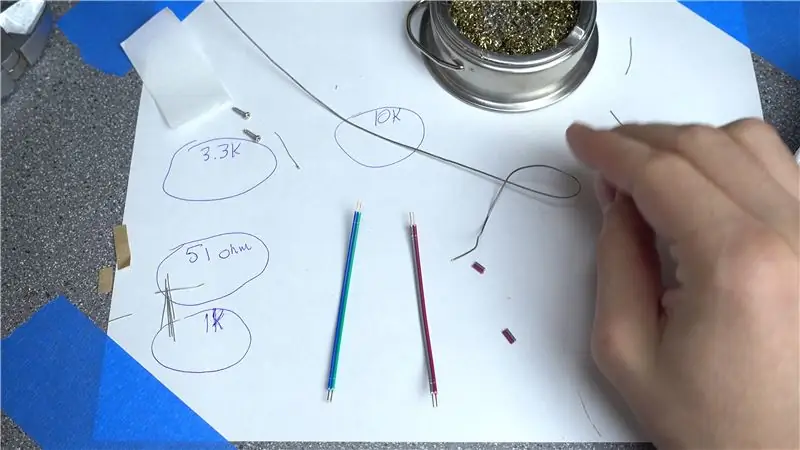
- ค้นหาชุดสายไฟที่มาในชุด คุณควรมีชุดสายไฟ 4 เส้น
- แยกสายไฟออกเป็น 2 ชุด ชุดละ 2 ชุด
- ใช้ที่ปอกสายไฟของคุณดึงฉนวนประมาณ 1/4 "หรือ 5 มม. ออกจากปลายทั้งสองของแต่ละชุด หากคุณมีเครื่องปอกสายไฟที่แตกต่างจากฉัน คุณอาจต้องแยกปลายสายไฟออกเล็กน้อย
- ชุบดีบุกปลายลวดโดยจับไว้ที่ปลายบัดกรี จากนั้นใช้เหล็กชุบดีบุก ซึ่งจะทำให้ง่ายต่อการประสานในภายหลัง
- หากคุณยังไม่ได้ดำเนินการ ให้แยกปลายสายไฟออกประมาณ 1" หรือ 25 มม.
ตอนนี้พร้อมที่จะใช้กับมอเตอร์แล้ว!
ขั้นตอนที่ 13: ประกอบจุดเลื่อน



เนื่องจากนี่คือหุ่นยนต์ 2WD ด้านหน้าจึงจำเป็นต้องมีการเลื่อนไปมา
- หาสลักเกลียวขนาดใหญ่และน็อตสองตัวที่เข้ากันได้
- เลื่อนสลักเกลียวผ่านรูที่ด้านหน้าของ PCB จากด้านบนของ PCB
- ขันน็อตแบนให้แน่นแล้วขันให้เข้าที่
- เพิ่มน็อตหมวกที่ส่วนท้าย
ที่เสร็จเรียบร้อย!
ขั้นตอนที่ 14: มอเตอร์ลวด



ตอนนี้เราพร้อมที่จะเชื่อมต่อมอเตอร์กับหุ่นยนต์แล้ว นี่เป็นการบัดกรีครั้งสุดท้ายที่คุณต้องทำ!
- นำสายไฟที่คุณเตรียมไว้ในขั้นตอนสุดท้ายแล้วเสียบปลายแต่ละอันเข้าไปในแถบเชื่อมต่อโลหะบนมอเตอร์ดังที่แสดง
- ประสานสายไฟเข้ากับแท็บเชื่อมต่อ
- ตอนนี้ ชุบแผ่นเชื่อมต่อมอเตอร์ที่ด้านล่างของบอร์ด เช่นเดียวกับที่เราทำกับแถบเชื่อมต่อแบตเตอรี่ จะมีเครื่องหมาย "M1" และ "M2"
- เมื่อคุณทำเสร็จแล้ว ให้ดูแผนภาพที่ฉันวาดซึ่งแสดงให้เห็นขั้วที่ถูกต้องสำหรับมอเตอร์ ต้องคว่ำ "เพลา" ของมอเตอร์ลง
- ก่อนที่คุณจะบัดกรีมอเตอร์ ตรวจสอบให้แน่ใจว่าเทปเหนียวอยู่ด้านที่ถูกต้องเมื่อคุณติดมัน! ควรหันเข้าหาคุณ โดยให้ด้านหน้ากระดานอยู่ห่างจากคุณมากที่สุด
- เมื่อคุณแน่ใจว่าทุกอย่างถูกต้องแล้ว ให้ต่อสายไฟเข้ากับแผ่นรอง เหมือนที่เราทำกับสายแบตเตอรี่
- ทำซ้ำอีกด้านแล้วบัดกรีเสร็จแล้ว!
ขั้นตอนที่ 15: แนบมอเตอร์



มาติดมอเตอร์กันเถอะ หุ่นยนต์ของคุณกำลังมารวมกันอย่างรวดเร็ว!
ลอกเทปกาวด้านหลังมอเตอร์ออก จากนั้นกดเข้าที่ตามภาพ พยายามจัดแนวให้ใกล้เคียงกับโครงร่างกราฟิกบน PCB มากที่สุด
ขั้นตอนที่ 16: ติดล้อ



- ค้นหาล้อของคุณ พวกมันใหญ่ กลม และเหลือง
- ล้อมีรูเล็กๆ ด้านหนึ่ง ซึ่งพอดีกับเพลาของมอเตอร์ได้อย่างลงตัว
- เมื่อติดตั้งแล้ว คุณจะต้องยึดให้เข้าที่ด้วยสกรูเล็กๆ ที่มาพร้อมกับชุดอุปกรณ์ อย่าขันแน่นเกินไปเพราะมันเป็นแค่เกลียวในพลาสติก
ขั้นตอนที่ 17: เสร็จสิ้น & วิธีใช้งาน




หุ่นยนต์ของคุณเสร็จแล้ว! ใส่แบตเตอรี่ AA ลงไปแล้วดูว่าเกิดอะไรขึ้น
ถ้าไม่ตามรอยทันที ไม่ต้องกลัว! จำโพเทนชิโอมิเตอร์ด้านหลังได้ไหม? พวกเขาปรับความไวของเซ็นเซอร์แต่ละ/ด้าน
- วางหุ่นยนต์ของคุณบนแผ่นทดสอบโดยใช้เซ็นเซอร์ตัวใดตัวหนึ่ง (ไฟ LED แบบใสและโฟโตรีซีสเตอร์)
- ใช้ไขควงเพื่อปรับโพเทนชิโอมิเตอร์ 10K ตัวใดตัวหนึ่งจนกว่ามอเตอร์ที่ด้านนั้นจะเปิดขึ้น (ถ้าเปิดอยู่แล้ว ให้ปรับจนดับ แล้วหมุนกลับจนกว่ามอเตอร์จะเปิด) ทำซ้ำอีกด้าน
- ทำต่อไปจนกว่าหุ่นยนต์จะเดินตามเส้นได้ดี
อีกหนึ่งเคล็ดลับ:
ระวังอย่าให้หุ่นยนต์ตกจากโต๊ะหรือหล่น ไฟ LED ที่ด้านหน้าอาจแตกหักได้ง่ายหากถูกกระแทกอย่างแรงเกินไป คุณอาจต้องการเพิ่มกาวเล็กน้อยที่ด้านบนและด้านล่างของลีดที่เชื่อมต่อกับบอร์ดเพื่อช่วยเสริมความแข็งแกร่ง
และตอนนี้คุณทำเสร็จแล้ว! ขอให้สนุกกับเสื่อที่ให้มา แล้วลองวาดเองสิ! ทดลองกับมุมแคบและเส้นที่ทับซ้อนกันเพื่อดูว่าหุ่นยนต์ตอบสนองอย่างไร
แนะนำ:
Desktop Pi Hardware Assembly: 12 ขั้นตอน (พร้อมรูปภาพ)

Desktop Pi Hardware Assembly: ฉันพบว่า Raspberry Pi และโลกของ Single Board Computers (SBCs) นั้นน่าหลงใหล การผสานรวมส่วนประกอบพื้นฐานทั้งหมดที่จำเป็นสำหรับคอมพิวเตอร์ที่ใช้ในบ้านทั่วไปเข้ากับระบบขนาดกะทัดรัดและทำงานแบบสแตนด์อโลน ถือเป็นตัวเปลี่ยนเกมสำหรับฮาร์ดแวร์และ
Rainbow Glow Citrus Assembly: 4 ขั้นตอน
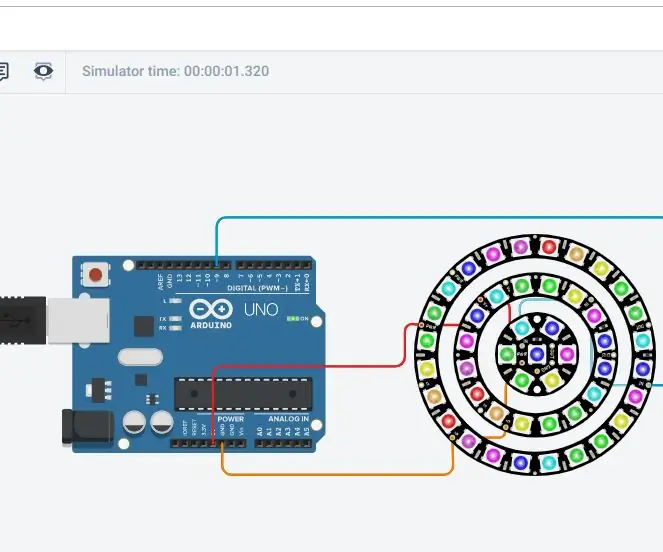
Rainbow Glow Citrus Assembly: คุณเคยเห็นแสงที่กะพริบเป็นสีต่างๆ มากกว่าหนึ่งสีหรือไม่? ฉันเชื่อว่าคุณไม่มี เป็นไฟกลางคืนที่ดีที่สุดที่คุณจะได้รับหรือซื้อให้เพื่อนฝูง เพื่อนฝูง หรือลูกๆ ของคุณ?ฉันสร้างส่วนประกอบนี้บน "Tinkercad.com,&q
ส่วนที่ 1 ARM Assembly TI RSLK Robotics Learning Curriculum Lab 7 STM32 Nucleo: 16 ขั้นตอน

ส่วนที่ 1 ARM Assembly TI RSLK Robotics Learning Curriculum Lab 7 STM32 Nucleo: จุดเน้นของคำแนะนำนี้คือไมโครคอนโทรลเลอร์ STM32 Nucleo แรงจูงใจในการสร้างโครงการประกอบจากกระดูกเปล่า สิ่งนี้จะช่วยให้เราเจาะลึกและเข้าใจโครงการ MSP432 Launchpad (TI-RSLK) ที่มี
MAX7219 LED Dot Matrix Assembly และการทดสอบ: 6 ขั้นตอน (พร้อมรูปภาพ)

MAX7219 LED Dot Matrix Assembly และการทดสอบ: จอแสดงผล Dot-Matrix เป็นอุปกรณ์แสดงผลที่มีไดโอดเปล่งแสงจัดอยู่ในรูปของเมทริกซ์ จอแสดงผล Dot matrix นี้ใช้ในแอพพลิเคชั่นที่ต้องการสัญลักษณ์, กราฟฟิค, อักขระ, ตัวอักษร, ตัวเลข นำมาแสดงร่วมกัน
IOT123 - ASSIMILATE SENSOR HUB: ICOS10 GENERIC SHELL (IDC) ASSEMBLY: 6 ขั้นตอน

IOT123 - ASSIMILATE SENSOR HUB: ICOS10 GENERIC SHELL (IDC) ASSEMBLY: หมายเหตุนี่คือเวอร์ชันที่ปรับปรุง (ความทนทานของวงจร) ของ ASSIMILATE SENSOR HUB: ชุดประกอบ ICOS10 GENERIC SHELL (HOOKUP WIRE) ประกอบได้เร็วกว่าและมีวงจรคุณภาพสูงกว่า แต่มีราคาสูงกว่า (ประมาณ 10 ดอลลาร์เพิ่มเติมหากรองรับเซ็นเซอร์ 10 ตัว) เฟสหลัก
